Boljše razumevanje vašega napredka v telesni pripravljenosti je le nekaj koraka stran od Apple Watch.
Oglejmo si vse, kar ponuja aplikacija Apple Watch Workout, vključno s tem, kako deluje aplikacija, katere vrste vadbe lahko spremlja in kako si ogledati vse podatke, ki jih zbira.
Uvod v aplikacijo Workout
Aplikacijo Workout v Apple Watch lahko odprete na več načinov. Najprej samo enkrat kliknite na Digital Crown, da odprete seznam aplikacij v uri. Nato izberite Telovaditi.
Še hitrejši način je samo uporaba Sirija, bodisi z dolgim pritiskom na Digital Crown ali dvigovanje ure k ustom. Nato samo izgovorite »Odpri aplikacijo Workout«.
Po odprtju aplikacije boste videli najrazličnejše vrste vadb - od lokostrelstva do joge in vsega vmes.
Glavni zaslon za izbiro vadbe poudarjajo najbolj priljubljene možnosti. Pomaknite se na dno seznama in izberite Dodaj vadbo da si ogledate seznam drugih vrst vadbe. Če iz nekega razloga ne vidite vrste vadbe, lahko tudi izberete Drugo.
Izberete lahko
tri pike (...) pri vsaki vrsti vadbe določite določen cilj razdalje, porabljenih kalorij ali časa. Če vas kateri koli od teh ciljev ne zanima, se dotaknite imena vadbe, da začnete takoj.Pred začetkom sledenja bo na zaslonu tri sekunde odštevanje.
Vse funkcije aplikacije Workout so na voljo brez iPhona v bližini ali samo z uporabo Apple Watch, priključene na Wi-Fi ali celični signal.
Sorodno: Aplikacije Apple Watch, ki ne potrebujejo iPhona v bližini
Apple Watch lahko še vedno uporabljate, ko vašega iPhone-a ni. Tu so najboljše aplikacije, s katerimi ga lahko uporabljate.
Razumevanje aplikacije Workout
V aplikaciji so trije glavni zasloni. Med njimi lahko preklapljate tako, da povlečete levo ali desno.
Na glavnem zaslonu bo prikazan ves vaš napredek pri izbrani vrsti vadbe. Videli boste čas vadbe, aktivne kalorije, skupne kalorije in trenutni srčni utrip. Glede na vrsto vadbe boste morda videli tudi prevoženo razdaljo.
Če imate Apple Watch Series 5 ali novejšo različico in imate omogočen neprekinjen zaslon, si lahko vedno ogledate statistiko vadbe. Kdor ima starejši model, bo moral dvigniti ali tapniti zaslon, da si ogleda te informacije.
Ko tečete ali hodite, bo Apple Watch na miljo ali kilometer nežno tapkal in prikazal posodobitev s podatki o tempu. Ponovno zapiranje in tapkanje se bo zgodilo vsakih pet kilometrov ali kilometrov.
Če vadite Apple Fitness +, si lahko podatke ogledate tako v aplikaciji Workout kot na zaslonu iPhone, iPad ali Apple Watch.
Sorodno: Kaj je Apple Fitness +?
Če povlečete desno z glavnega zaslona, se prikažejo štiri različne možnosti -Zakleni, Novo, Konec, in Pavza.
Izbira Zakleni bo zaklenil zaslon, da se izogne morebitnim nenamernim dotikom. Za odklepanje zaslona lahko obrnete Digital Crown. Opomba: ta možnost se samodejno vklopi med katero koli vrsto plavalne vadbe, da prepreči nenamerne pipe s kapljicami vode.
Kot ste verjetno uganili, Novo konča trenutno vadbo in vam omogoča, da izberete novo vrsto vadbe za začetek znova. Izbira Konec konča trenutni trening.
Če vas kdaj motijo, lahko izberete Pavza. Če ga znova pritisnete, se začne sledenje vadbe. To lahko storite tudi s hkratnim pritiskom gumba Digital Crown in Side.
Če povlečete levo z glavnega zaslona za vadbo, se prikažejo kontrolniki za predvajanje predstavnosti. To je enostaven način za dostop do glasbe ali drugega, kar poslušate med vadbo. Skladbe lahko preskočite, predvajate, zaustavite in glasnost zvišate ali zmanjšate.
Opomniki za samodejni trening
Ni vam treba skrbeti, če pozabite začeti z vadbo. Dokler imate watchOS 5 ali novejšo različico, lahko Apple Watch samodejno prepozna, ko vadite. Dotaknil se vas bo zapestja in vas vprašal, ali želite snemati vadbo, kar vam bo omogočilo, da spremenite vrsto vadbe, izklopite ta obvestila za dan ali preprosto zavrnete to obvestilo.
Čeprav lahko traja nekaj minut, da se prikaže obvestilo, se vse dobroimetje za vadbo še vedno shrani.
Opomnike za vadbo lahko prejmete za naslednje vrste vadbe: sprehod v zaprtih prostorih, sprehod na prostem, tek v zaprtih prostorih, tek na prostem, eliptično, veslanje, plavanje v bazenu in plavanje v odprti vodi.
Če želite vklopiti ali izklopiti funkcijo, pojdite na Nastavitve> Vadba> Začni opomnik o vadbi v napravi Apple Watch.
Apple Watch lahko zazna tudi, kdaj je vadba končana. Po dotiku boste na zaslonu videli obvestilo z možnostmi končanja ali zaustavitve vadbe. Obvestilo lahko tudi popolnoma opustite in nadaljujete z vadbo.
Funkcijo preklopite tako, da se odpravite v Apple Watch in odprete Nastavitve> Vadba> Opomnik o koncu vadbe.
Prilagodite podatke, prikazane v aplikaciji Workout
V pogledu vadbe Apple Watch lahko prilagodite informacije, prikazane na zaslonu, za različne vrste vadbe.
Za začetek v iPhonu odprite spremljevalno aplikacijo Watch. V Moja ura izberite zavihek Telovaditi. Nato izberite Pogled vadbe. Na vrhu strani lahko izberete, ali naj se med vadbo na zaslonu prikaže ena ali več meritev. Če izberete Posamezna metrika, samo pomaknite se po digitalni kroni, da si ogledate več podatkov o napravi Apple Watch.
Slika 1 od 3
Slika 2 od 3
Slika 3 od 3
Pod njim lahko vidite tudi več različnih vrst vadbe, kjer lahko urejate informacije, prikazane na zaslonu. Izberite vrsto vadbe in nato izberite Uredi v zgornjem desnem kotu zaslona, da prilagodite, kaj se prikazuje na zaslonu in v kakšnem vrstnem redu.
Ogled podatkov o vadbi v aplikaciji Fitness
Ko končate z vadbo, so vsi podatki v iPhonu oddaljeni le nekaj dotikov.
Če ga želite videti, odprite Fitnes app.
Slika 1 od 2
Slika 2 od 2
Pod Povzetek zavihek izberite Vadbe. Videli boste informacije o vseh svojih treningih. Podatki so na voljo tudi v Zdravje app.
Znojite se z aplikacijo Apple Watch Workout
Kot lahko vidite, je aplikacija Apple Watch Workout odličen način za spremljanje vseh različnih meritev telesne pripravljenosti, medtem ko počnete vse, od plavanja do plesa in še veliko več.
In ko ste pripravljeni, da ga pokličete ponoči in se odpravite v posteljo, vam lahko Apple Watch še vedno veliko pomaga pri vgrajeni funkciji sledenja spanju.
Nova aplikacija Sleep v napravi Apple Watch vam pomaga, da si privoščite dober počitek. Tukaj je opisano, kako ga uporabiti.
- iPhone
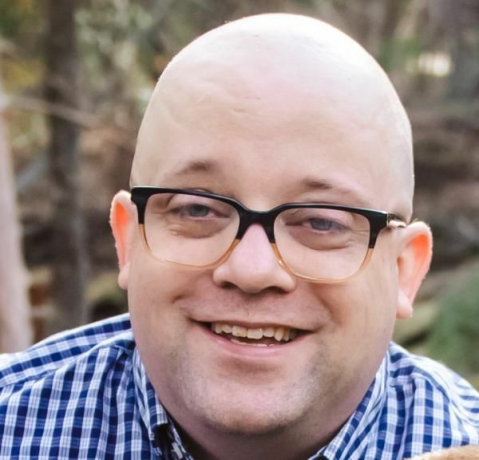
Brent se je rodil in vzgojil v sončnem zahodnem Teksasu. Diplomiral je na univerzi Texas Tech, kjer je diplomiral iz novinarstva. O tehnologiji piše že več kot 5 let in uživa v vseh stvareh Apple, dodatkih in varnosti.
Naročite se na naše novice
Pridružite se našemu glasilu za tehnične nasvete, preglede, brezplačne e-knjige in ekskluzivne ponudbe!
Še en korak…!
Potrdite svoj e-poštni naslov v e-poštnem sporočilu, ki smo vam ga pravkar poslali.


